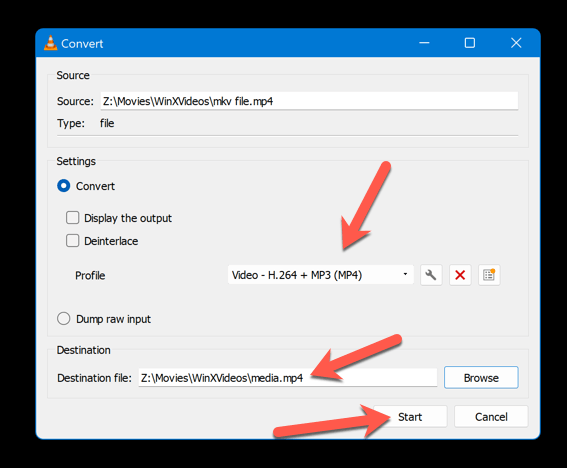プレゼンテーションは、世界中の学校やオフィスでのコミュニケーションと情報共有のための重要なツールとなっています。 Microsoft PowerPoint を使用すると、ビデオやオーディオなどのさまざまなマルチメディア要素を含む、視覚的に魅力的なプレゼンテーションを作成できます。
ただし、PowerPoint で「メディアを再生できません」エラーが発生し、ビデオ再生の問題が発生し、プレゼンテーションのスムーズな配信が妨げられる場合があります。この問題を解決するには、次の手順に従ってください。
目次
PowerPoint で「メディアを再生できません」エラーが発生する原因は何ですか?
PowerPoint の「メディアを再生できません」エラー (または「メディアが見つかりません」エラー) は、通常、PowerPoint がプレゼンテーションに挿入したメディア ファイルを見つけられない、または再生できない場合に発生します。
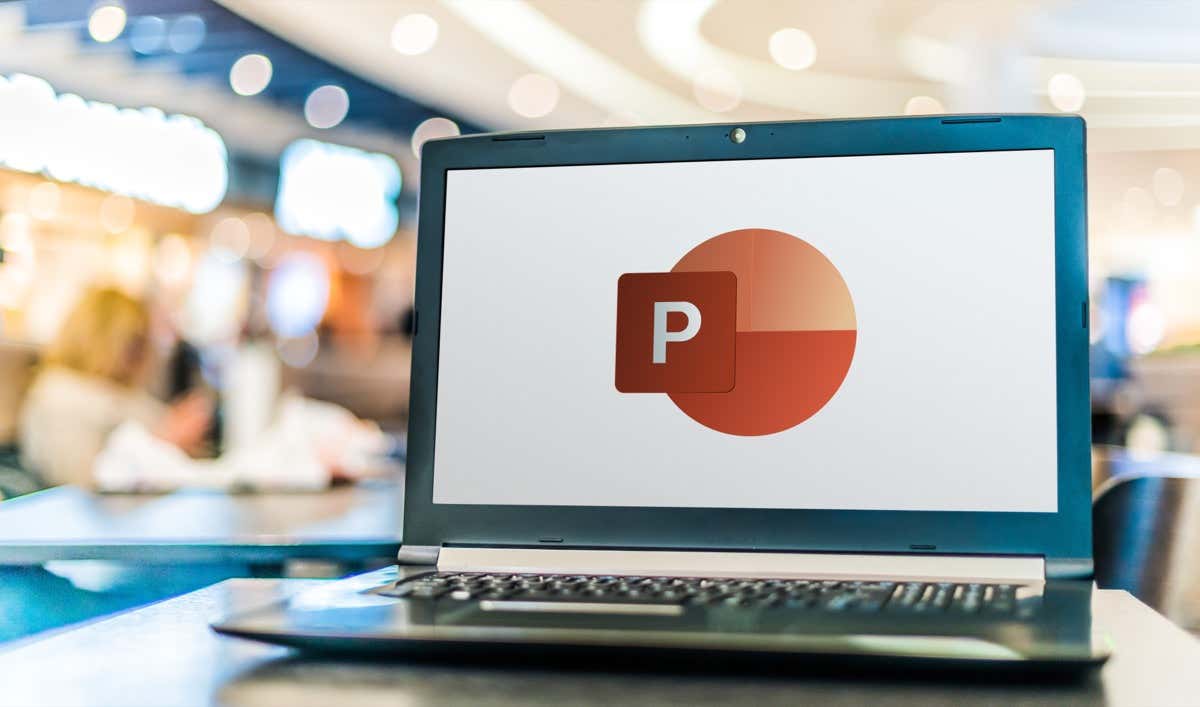
これは、いくつかの理由で発生する可能性があります。ファイルが見つからないか、移動、名前変更、または元の場所から削除されているか、何らかの方法で破損または破損している可能性があります。アクセスできなくなった外部ソース (Web サイトなど) にリンクしている可能性もあります。
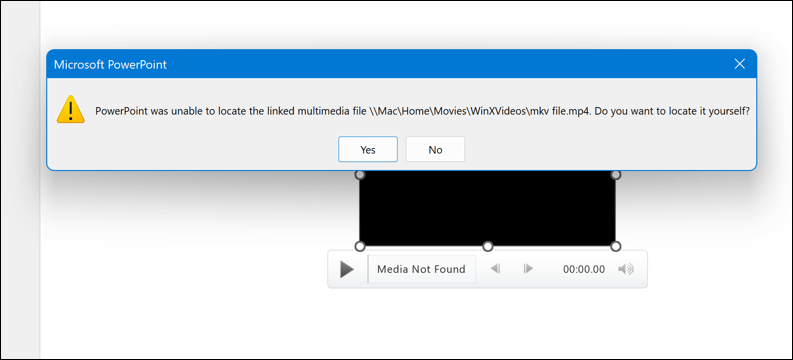
ただし、すべてのファイルが PowerPoint と互換性があるわけではありません。ファイル形式が正しくないファイル、または PowerPoint で使用するには大きすぎるファイルは読み込まれません。
エラーの原因に応じて、サポートされているファイルタイプがない、ファイルを再生するにはオーディオコーデックが必要である、ネットワークエラーが発生した、または指定されたファイルタイプなど、さまざまなメッセージが画面に表示される場合があります。ファイルを再生できません。
このエラーを修正するには、原因を特定し、以下の手順に従って適切な解決策を適用する必要があります。
メディア ファイルの場所と名前を確認する
最も簡単な解決策の 1 つは、プレゼンテーションに挿入したメディア ファイルがまだ元の場所にあり、同じ名前。メディア ファイルを PowerPoint に挿入した後に移動、名前変更、または削除した場合、PowerPoint はそのファイルを見つけることができず、エラー メッセージが表示されることがあります。
ただし、これはすべて PowerPoint ファイルの保存方法によって異なります。デフォルトでは、PowerPoint はメディア ファイルを PowerPoint ファイル自体に埋め込もうとする可能性があります。これにより、ファイルと一緒にメディア アセットを移動することが容易になります。ただし、ファイルへのリンクを追加しただけの場合は、ファイルへのリンクを新しい場所に更新する必要があります。
リンクを更新する場合は、次の手順に従います。
PowerPoint を開き、[ファイル] > [情報] を押します。リンクを含むメディア ファイルがある場合 (ファイル自体にリンクが埋め込まれていない場合)、[メディア互換性の最適化] の下に [リンクを表示] オプションが表示されます。これを選択して続行します。 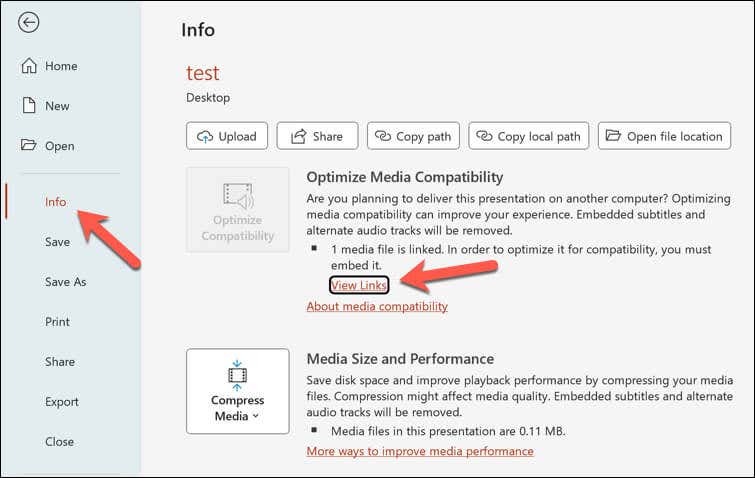 [オーディオ/ビデオ オプション] ダイアログ ボックスでメディア ファイルを選択し、[ソースの変更] を押します。
[オーディオ/ビデオ オプション] ダイアログ ボックスでメディア ファイルを選択し、[ソースの変更] を押します。 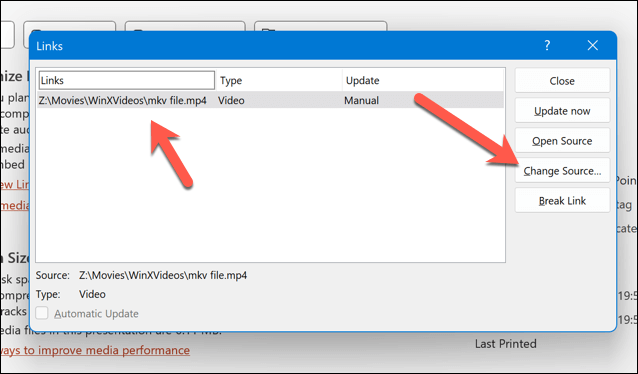 ファイルの新しい場所と名前を参照し、[開く]を押します。完了したら、[今すぐ更新] を押してから [閉じる] を押してリンクを更新します。
ファイルの新しい場所と名前を参照し、[開く]を押します。完了したら、[今すぐ更新] を押してから [閉じる] を押してリンクを更新します。 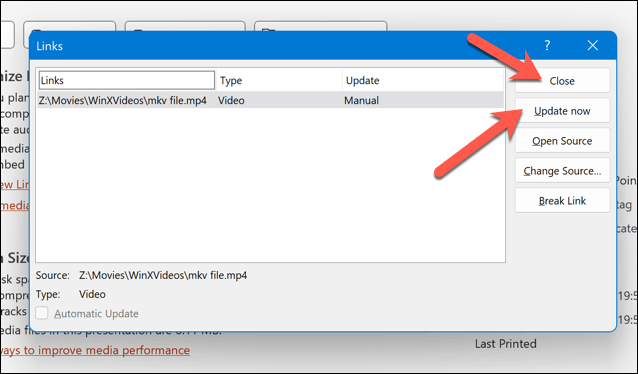
PowerPoint メディア互換モードを使用する
PowerPoint で「メディアを再生できません」エラーを修正するもう 1 つの解決策は、PowerPoint でメディア互換モードを使用することです。
このモードでは、古いバージョンの PowerPoint やさまざまなデバイスとの互換性を考慮してプレゼンテーションを最適化できます。また、ビデオの再生と変換に関するいくつかの問題の解決にも役立ちます。 PowerPoint でメディア互換モードを使用するには、次の手順に従います。
PowerPoint を開き、[ファイル] > [情報] を押します。 「プレゼンテーションの検査」セクションの下にある「問題のチェック」を押します。ドロップダウン メニューで [互換性の確認] を押し、PowerPoint がプレゼンテーションをスキャンして潜在的な互換性の問題がないか確認するまで待ちます。 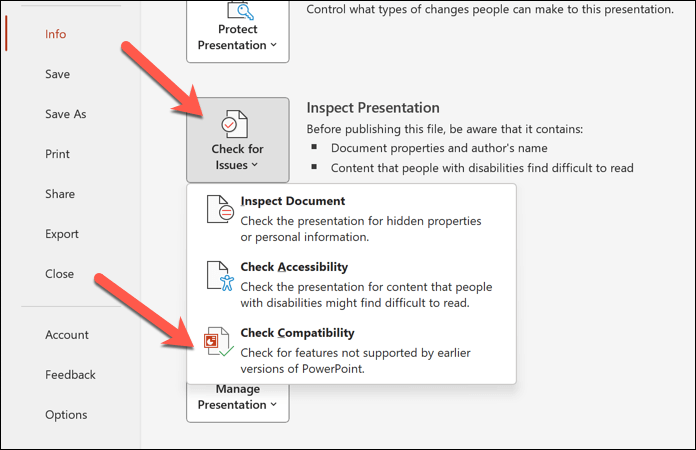 [互換性レポート] ダイアログ ボックスで、メディア ファイルに関連する問題を探し、その横にあるボックスをオンにします。
[互換性レポート] ダイアログ ボックスで、メディア ファイルに関連する問題を探し、その横にあるボックスをオンにします。 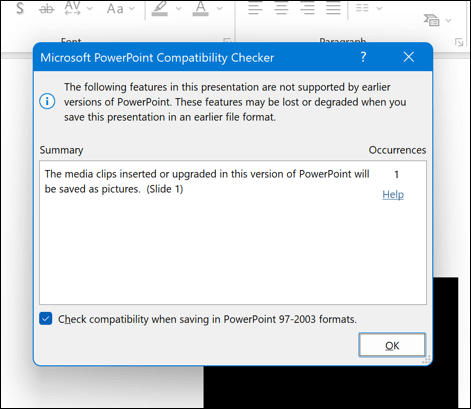 問題を手動で修正するか、オプションが利用可能な場合は、[修正] をクリックして、PowerPoint で問題が自動的に修正されるまで待ちます。プレゼンテーションを保存し、メディア ファイルがエラーなく再生されるかどうかを確認します。
問題を手動で修正するか、オプションが利用可能な場合は、[修正] をクリックして、PowerPoint で問題が自動的に修正されるまで待ちます。プレゼンテーションを保存し、メディア ファイルがエラーなく再生されるかどうかを確認します。
メディア互換モードを使用すると、メディア ファイルの形式、品質、サイズなど、プレゼンテーションの一部の側面が変更される可能性があることに注意してください。後で変更を復元できるように、続行する前に必ずファイルのコピーをバックアップしてください。
VLC を使用してメディア ファイルを変換する
もう 1 つの解決策は、プレゼンテーションに挿入したメディア ファイルを変換または圧縮することです。 PowerPoint では、特定の種類のメディア ファイルを再生できない場合や、大きすぎるファイルや解像度が高すぎるファイルを再生できない場合があります。これにより、互換性の問題が発生し、エラー メッセージが表示される可能性があります。
これを修正するには、メディア ファイルを PowerPoint でサポートされている形式に変換するか、メディア ファイルを圧縮してサイズと解像度を下げる必要があります。メディア ファイルの変換と圧縮を可能にするツールの 1 つは、VLC Media Player です。
VLC Media Player を使用してメディア ファイルを変換するには、次の手順に従います。
ファイルが変換されたら、新しいファイルを PowerPoint プレゼンテーションに挿入できます。
プレゼンテーションにメディア ファイルを埋め込む
もう 1 つの解決策は、メディア ファイルを PowerPoint プレゼンテーションにリンクするのではなく、埋め込むことです。すでに述べたように、メディア ファイルへのリンクは、ファイルを再生するたびに PowerPoint が元の場所でファイルを検索することを意味します。
メディア ファイルを埋め込むということは、代わりに PowerPoint がプレゼンテーション ファイル内にファイルのコピーを保存することを意味します。これにより、ファイルの場所や可用性に関係なく、PowerPoint は常にファイルにアクセスできるため、「メディアを再生できません」エラーの発生を防ぐことができます。
ただし、メディア ファイルを埋め込むとプレゼンテーション ファイルのサイズが大幅に増加する可能性があるため、埋め込むメディア ファイルの数と大きさに注意する必要があります。 PowerPoint プレゼンテーションにメディア ファイルを埋め込むには、次の手順に従います。
PowerPoint で、メディア ファイルを挿入するスライドに移動し、[挿入] > [メディア] > [ビデオ] > [このデバイス] を選択します。 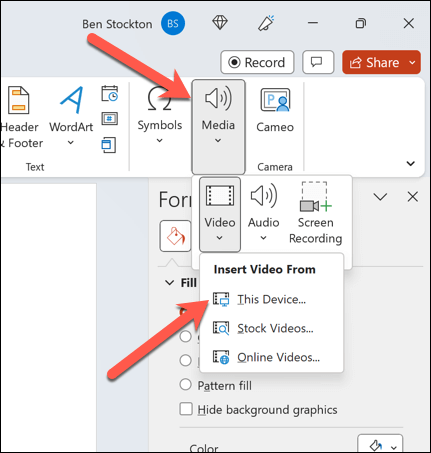 メディア ファイルの場所を参照して選択します。 [挿入] ボタンを押すと、プレゼンテーションに自動的に埋め込まれます。これが利用できない場合は、プレゼンテーションの横にあるドロップダウン矢印を押して、代わりに [そこに挿入] を選択します。
メディア ファイルの場所を参照して選択します。 [挿入] ボタンを押すと、プレゼンテーションに自動的に埋め込まれます。これが利用できない場合は、プレゼンテーションの横にあるドロップダウン矢印を押して、代わりに [そこに挿入] を選択します。 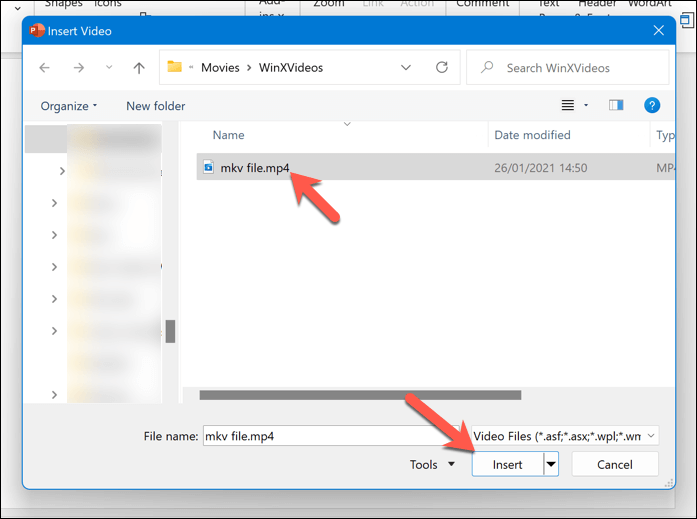
ファイルを挿入したら、サイズを変更してプレゼンテーション内の正しい位置に配置します。プレゼンテーションで使用する他のビデオ ファイルについても、これらの手順を繰り返します。
PowerPoint でのメディアの管理
PowerPoint の「メディアを再生できません」エラーは迷惑でイライラすることがありますが、通常は修正できます。メディア ファイルの場所と名前を確認し、変換または圧縮するか、プレゼンテーションに埋め込むだけです。 PowerPoint のマルチメディア互換モードを使用して、他の PC に読み込めるようにすることもできます。
他のすべてが失敗した場合は、PowerPoint プレゼンテーションをビデオに変換し、別のデバイスで再生することもできます。再起動後、PowerPoint プレゼンテーションへの変更が失われてしまいましたか?変更を復元するには、未保存のプレゼンテーションを忘れずに復元してください。
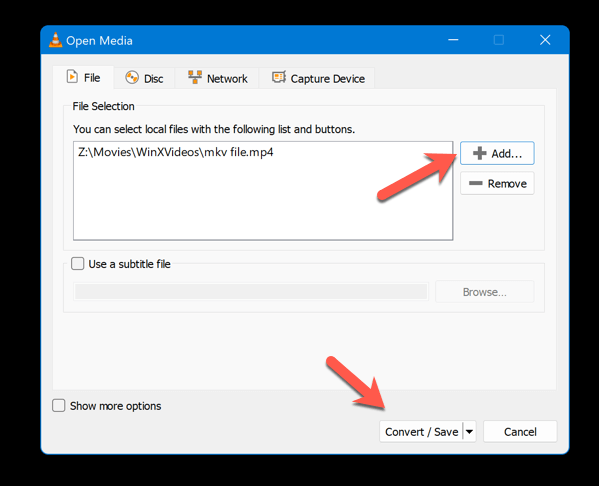 希望する出力形式を選択します。これによってファイル サイズが決まります。たとえば、ビデオ ファイルの場合はビデオ-H.264 + MP3 (MP4)、オーディオ ファイルの場合はオーディオ-MP3 を選択できます。 MKV、WAV、MP4 などのビデオまたはオーディオ形式を選択することもできます。 [参照] を選択し、変換後のファイルの宛先フォルダーと名前を選択します。 「開始」を押して、変換が完了するまで待ちます。
希望する出力形式を選択します。これによってファイル サイズが決まります。たとえば、ビデオ ファイルの場合はビデオ-H.264 + MP3 (MP4)、オーディオ ファイルの場合はオーディオ-MP3 を選択できます。 MKV、WAV、MP4 などのビデオまたはオーディオ形式を選択することもできます。 [参照] を選択し、変換後のファイルの宛先フォルダーと名前を選択します。 「開始」を押して、変換が完了するまで待ちます。